Òé¿Òâ¼Òé¡Òé«Òé┐Òâ╝ÒéÆÚî▓Úƒ│ÒüùÒéêÒüå´╝ü_Cubase

CubaseÒü»Òé¿Òâ¼Òé¡Òé«Òé┐Òâ╝ÒéƵÄÑþÂÜÒüùÒüªÒÇüÞç¬ÕêåÒü«µ╝öÕÑÅÒéÆÚî▓Úƒ│ÒüÖÒéïÒüôÒü¿ÒüîÒüºÒüìÒü¥ÒüÖÒÇéµ£¼Òé¢ÒâòÒâêÒü½Òü»ÒéóÒâ│ÒâùÒéÀÒâÑÒâƒÒâ¼Òâ╝Òé┐Òâ╝ÒéäÒé¿ÒâòÒéºÒé»ÒâêÒééõ╗ÿÕ▒×ÒüòÒéîÒüªÒüäÒéïÒü«ÒüºÒÇüÚƒ│õ¢£ÒéèÒü«µ©êÒéôÒüáÒéÁÒéªÒâ│ÒâëÒéÆÕÅûÒéèÞ¥╝ÒéüÒü¥ÒüÖÒÇé
õ╗èÕø×Òü»Õ«ƒÚÜøÒü½ÒéóÒâ│ÒâùÒéÀÒâÑÒâƒÒâ¼Òâ╝Òé┐Òâ╝ÒÇîVST Amp RackÒÇìÒéÆõ¢┐þö¿ÒüùÒüªÒÇüÒé¿Òâ¼Òé¡Òé«Òé┐Òâ╝Òü«Úî▓Úƒ│µû╣µ│òÒéÆÞ¬¼µÿÄÒüùÒü¥ÒüÖÒÇéÒüØÒéîÒüºÒü»õ©ÇþÀÆÒü½ÞªïÒüªÒüäÒüìÒü¥ÒüùÒéçÒüåÒÇé
Òé¿Òâ¼Òé¡Òé«Òé┐Òâ╝ÒéÆÚî▓Úƒ│ÒüÖÒéïµ║ûÕéÖ
Òü¥ÒüÜÒü»Òé¿Òâ¼Òé¡Òé«Òé┐Òâ╝ÒéÆÚî▓Úƒ│ÒüÖÒéïµ║ûÕéÖÒéÆ3ÒüñÞíîÒü¬ÒüäÒü¥ÒüÖÒÇéõ╗èÕø×Òü»Òé¬Òâ╝ÒâçÒéúÒé¬ÒéñÒâ│Òé┐Òâ╝ÒâòÒéºÒéñÒé╣´╝êUR22mk2´╝ëÒéÆõ¥ïÒü½Þ¬¼µÿÄÒüÖÒéïÒü«ÒüºÒÇüÒüèõ¢┐ÒüäÒü«µ®ƒµØÉÒü½þ¢«ÒüìµÅøÒüêÒüªÞ¬¡Òü┐ÚÇ▓ÒéüÒüªÒüÅÒüáÒüòÒüäÒÇé
1´╝ÄÒé¿Òâ¼Òé¡Òé«Òé┐Òâ╝ÒéƵÄÑþÂÜÒüÖÒéï
1´╝ĵ®ƒµØÉÒü«µòàÚÜ£ÒéÆÚÿ▓ÒüÉÒüƒÒéüÒÇüÒé¬Òâ╝ÒâçÒéúÒé¬ÒéñÒâ│Òé┐Òâ╝ÒâòÒéºÒéñÒé╣Òü«ÒâäÒâ×ÒâƒÒéÆÒüÖÒü╣Òüªµ£ÇÕ░ÅÕÇñÒü½Þ¿¡Õ«ÜÒüùÒü¥ÒüÖÒÇé

2´╝ÄÒüÖÒü╣ÒüªÒü«ÒâäÒâ×ÒâƒÒéƵ£ÇÕ░ÅÕÇñÒü½Þ¿¡Õ«ÜÒüºÒüìÒüƒÒéëÒÇüõ╗èÕ║ªÒü»Òé¬Òâ╝ÒâçÒéúÒé¬ÒéñÒâ│Òé┐Òâ╝ÒâòÒéºÒéñÒé╣Òü«HI-ZÒéÆÒé¬Òâ│ÒüùÒÇüHI-ZÒâóÒâ╝ÒâëÒü½ÕêçÒéèµø┐ÒüêÒü¥ÒüùÒéçÒüåÒÇé

3´╝ÄHI-ZÕ»¥Õ┐£þ½»Õ¡ÉÒü½Òé¿Òâ¼Òé¡Òé«Òé┐Òâ╝ÒéƵÄÑþÂÜÒüùÒü¥ÒüÖÒÇéUR22mk2Òü«Õá┤ÕÉêÒü»INPUT2ÒüîHI-ZÕ»¥Õ┐£þ½»Õ¡ÉÒü½Òü¬ÒüúÒüªÒüäÒéïÒü«ÒüºÒÇüÒüôÒüíÒéëÒü½Òé¿Òâ¼Òé¡Òé«Òé┐Òâ╝ÒéƵÄÑþÂÜÒüùÒüªÒüÅÒüáÒüòÒüäÒÇé

ÔùÅHI-ZÕ»¥Õ┐£þ½»Õ¡ÉÒéÆþó║Þ¬ìÒüÖÒéï
HI-ZÕ»¥Õ┐£þ½»Õ¡ÉÒü»µ£¼õ¢ôÒü«HI-ZÒéäINPUTÕæ¿Þ¥║Òü½µÿÄÞ¿ÿÒüòÒéîÒüªÒüäÒéïÒüôÒü¿ÒüîÕñÜÒüäÒÇéÒé«Òé┐Òâ╝ÒéäÒâÖÒâ╝Òé╣Òü¿ÒüäÒüúÒüƒµÑ¢ÕÖ¿ÒéÆõ¢┐þö¿ÒüÖÒéïÚÜøÒü»ÒÇüµ£¼õ¢ôÒéÆÒéêÒüÅþó║Þ¬ìÒüùÒüªÒüïÒéëµÄÑþÂÜÒüùÒéêÒüåÒÇé

2´╝ÄÒé¬Òâ╝ÒâçÒéúÒé¬ÒâêÒâ®ÒââÒé»ÒéÆõ¢£µêÉÒüÖÒéï
1´╝ÄÒé¿Òâ¼Òé¡Òé«Òé┐Òâ╝ÒéƵÄÑþÂÜÒüùÒüƒÒéëÒÇüCubaseÒéÆÞÁÀÕïòÒüòÒüøÒü¥ÒüÖÒÇé

2´╝ÄÒâùÒâ¡Òé©ÒéºÒé»ÒâêÒéÆõ¢£µêÉÒüùÒÇüÒâêÒâ®ÒââÒé»Òâ¬Òé╣ÒâêÒü«ÒÇî´╝ïÒÇìÒâ×Òâ╝Òé»ÒéÆÒé»Òâ¬ÒââÒé»ÒüùÒü¥ÒüùÒéçÒüåÒÇé
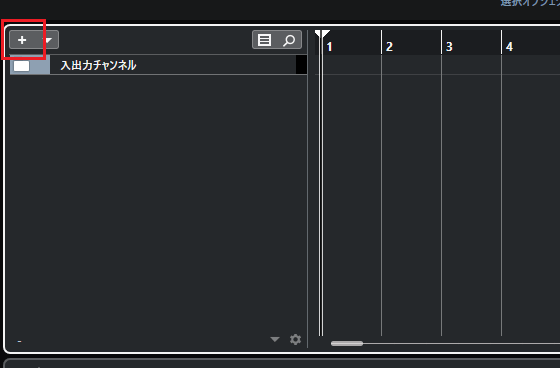
3´╝ÄÒâêÒâ®ÒââÒé»Òü«Þ┐¢Õèáþö╗ÚØóÒüîÞí¿þñ║ÒüòÒéîÒüƒÒéëÒÇüõ╗Ñõ©ïÒü«ÒéêÒüåÒü½ÕÉäÚáàþø«ÒéÆÞ¿¡Õ«ÜÒüùÒüªÒÇîÒâêÒâ®ÒââÒé»ÒéÆÞ┐¢ÕèáÒÇìÒéƵè╝ÒüùÒüªÒüÅÒüáÒüòÒüäÒÇé
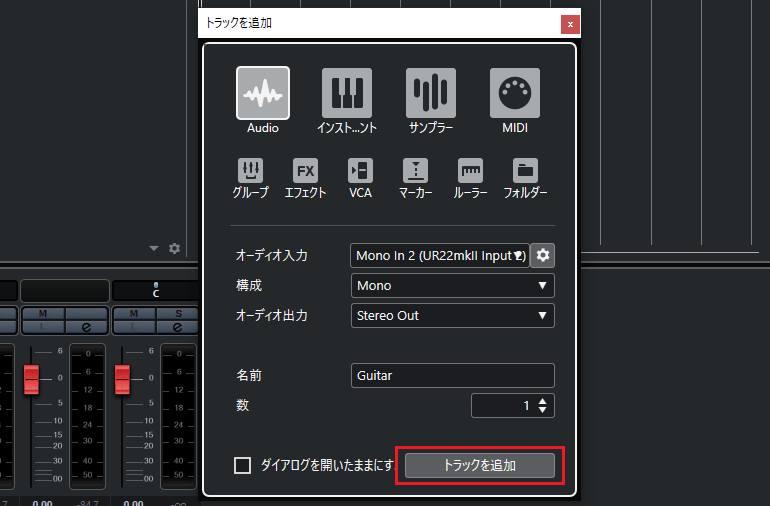
ÔùÅÒÇîÒé¬Òâ╝ÒâçÒéúÒé¬ÕàÑÕèøÒÇìÒüºÒü»õ¢┐þö¿ÒüÖÒéïþ½»Õ¡ÉÒéÆÞ¿¡Õ«ÜÒüùÒü¥ÒüÖ
ÒÇîÒé¬Òâ╝ÒâçÒéúÒé¬ÕàÑÕèøÒÇìÒü»õ¢┐þö¿ÒüÖÒéïþ½»Õ¡ÉÒéÆÞ¿¡Õ«ÜÒüÖÒéïÚáàþø«ÒüºÒüÖÒÇéÒé«Òé┐Òâ╝ÒéÆÒéñÒâ│ÒâùÒââÒâê1Òü½þ╣ïÒüÆÒüƒÕá┤ÕÉêÒü»ÒÇîInput 1ÒÇìÒÇüÒéñÒâ│ÒâùÒââÒâê2Òü½þ╣ïÒüÆÒüƒÕá┤ÕÉêÒü»ÒÇîInput 2ÒÇìÒü½Þ¿¡Õ«ÜÒüùÒü¥ÒüÖÒÇé
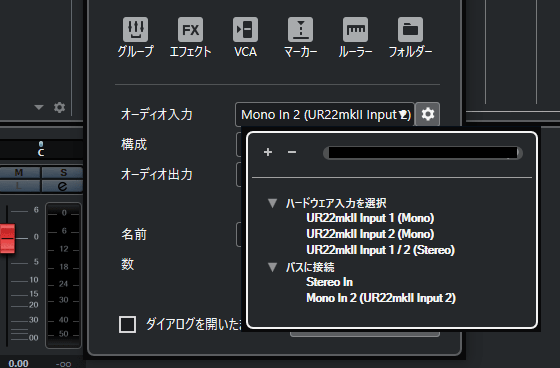
4´╝ÄINPUT2ÒüîÕë▓ÒéèÕ¢ôÒüªÒéëÒéîÒüƒÒé¬Òâ╝ÒâçÒéúÒé¬ÒâêÒâ®ÒââÒé»Òüîõ¢£µêÉÒüòÒéîÒü¥ÒüùÒüƒÒÇé
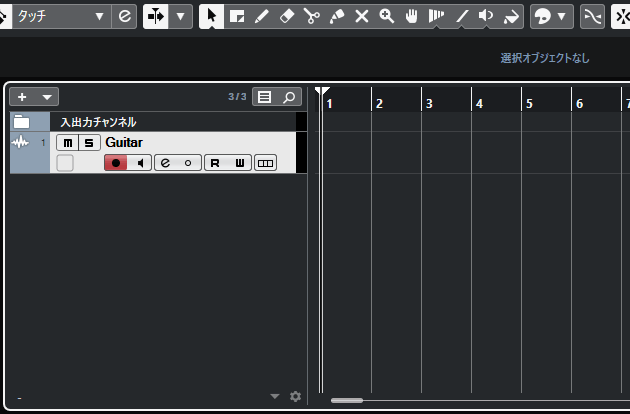
3´╝ÄÒâíÒâêÒâ¡ÒâÄÒâ╝ÒâáÒéÆÞ¿¡Õ«ÜÒüÖÒéï
1´╝ÄÒâíÒâïÒâÑÒâ╝ÒüïÒéëÒÇîÒâêÒâ®Òâ│Òé╣ÒâØÒâ╝ÒâêÒÇìÔåÆÒÇîÒâíÒâêÒâ¡ÒâÄÒâ╝ÒâáÞ¿¡Õ«ÜÒÇìÒéÆÒé»Òâ¬ÒââÒé»ÒüùÒÇüÒâíÒâêÒâ¡ÒâÄÒâ╝ÒâáÒü«Þ¿¡Õ«Üþö╗ÚØóÒéÆÞí¿þñ║ÒüòÒüøÒü¥ÒüÖÒÇé
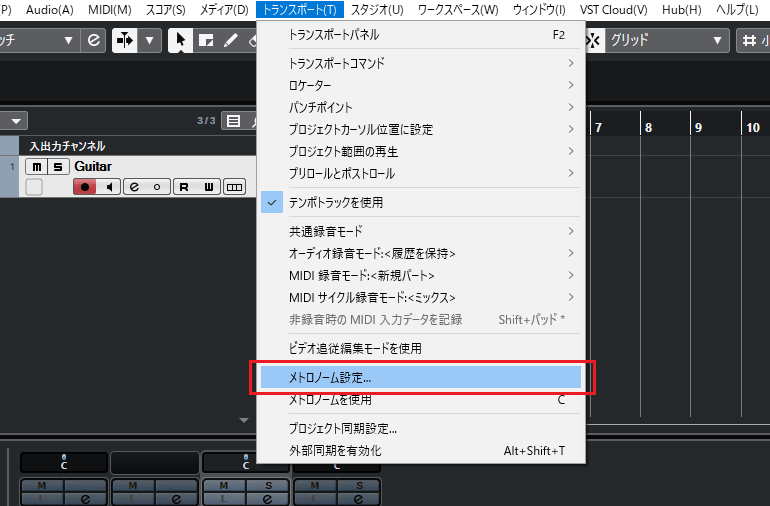
2´╝ÄÒâíÒâêÒâ¡ÒâÄÒâ╝ÒâáÒü«Þ¿¡Õ«Üþö╗ÚØóÒüîÞí¿þñ║ÒüòÒéîÒüƒÒéëÒÇüÒÇîÒé½ÒéªÒâ│ÒâêÒéñÒâ│õ©¡Òü«Òé»Òâ¬ÒââÒé»ÒÇìÒü½ÒâüÒéºÒââÒé»ÒéÆÕàÑÒéîÒü¥ÒüùÒéçÒüåÒÇé
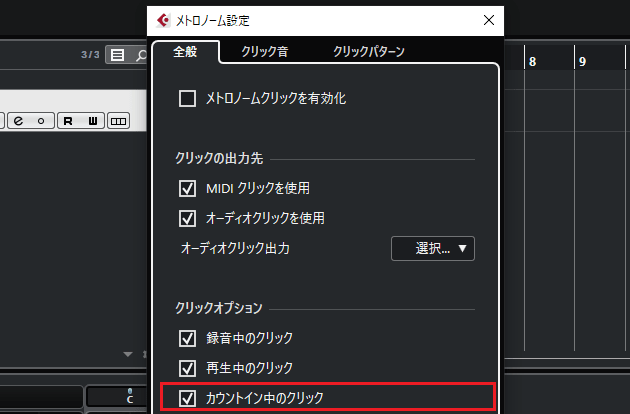
3´╝ÄÒüØÒüùÒüªÒÇüÒé½ÒéªÒâ│ÒâêÒéñÒâ│ÕåàÒü«Õ░Åþ»Çµò░Òü½ÒÇî2ÒÇìÒéÆÕàÑÕèøÒüùÒü¥ÒüÖÒÇéÒüôÒéîÒüº2Õ░Åþ»ÇÒé½ÒéªÒâ│ÒâêÕ¥îÒü½Úî▓Úƒ│ÒüîÚûïÕºïÒüòÒéîÒéïÒéêÒüåÒü½Òü¬ÒéèÒü¥ÒüÖÒÇé
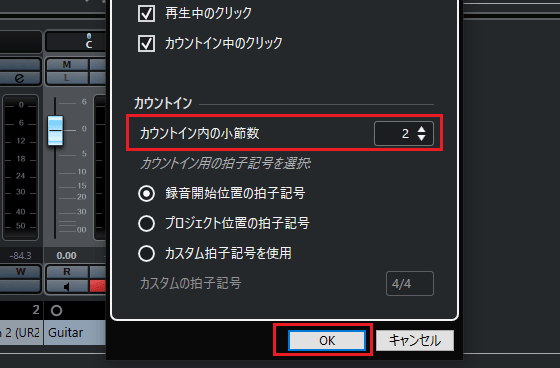
4´╝ĵ£ÇÕ¥îÒü½ÒâíÒâêÒâ¡ÒâÄÒâ╝ÒâáÒéƵ£ëÕè╣Òü½ÒüÖÒéïÒüƒÒéüÒÇüþö╗ÚØóÕÅ│õ©ïÒü«ÒâíÒâêÒâ¡ÒâÄÒâ╝ÒâáÒâ£Òé┐Òâ│ÒéÆÒé¬Òâ│Òü½ÒüùÒüªÒüèÒüìÒü¥ÒüùÒéçÒüåÒÇéÒüôÒéîÒüºÚî▓Úƒ│µ║ûÕéÖÒü»Õ«îõ║åÒüºÒüÖÒÇé
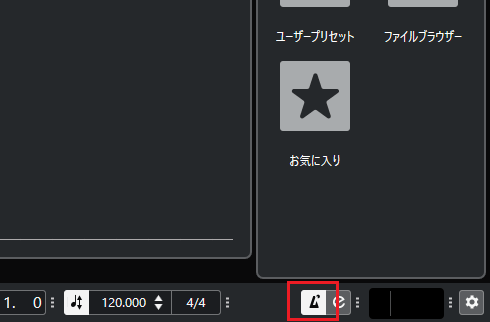
Òé¿Òâ¼Òé¡Òé«Òé┐Òâ╝ÒéÆÚî▓Úƒ│ÒüÖÒéï
ÒüØÒéîÒüºÒü»ÒÇüÒé¿Òâ¼Òé¡Òé«Òé┐Òâ╝Òü«µ╝öÕÑÅÒéÆÚî▓Úƒ│ÒüùÒüªÒü┐Òü¥ÒüùÒéçÒüåÒÇéõ╗èÕø×Òü»Cubaseõ╗ÿÕ▒×Òü«ÒéóÒâ│ÒâùÒéÀÒâÑÒâƒÒâ¼Òâ╝Òé┐Òâ╝ÒÇîVST Amp RackÒÇìÒéÆõ¢┐ÒüúÒüªÒÇüÚƒ│õ¢£ÒéèÒüêÒéôÒüáÒéÁÒéªÒâ│ÒâëÒéÆÚî▓Úƒ│ÒüùÒü¥ÒüÖÒÇé
1´╝ÄÒü¥ÒüÜÒü»Òé¬Òâ╝ÒâçÒéúÒé¬ÒâêÒâ®ÒââÒé»Òü«ÒâóÒâïÒé┐Òâ¬Òâ│Òé░Òâ£Òé┐Òâ│ÒéÆÒé¬Òâ│Òü½ÒüùÒÇüÒé«Òé┐Òâ╝Òü«Úƒ│ÒéÆþó║Þ¬ìÒüºÒüìÒéïÒéêÒüåÒü½ÒüùÒü¥ÒüÖÒÇé
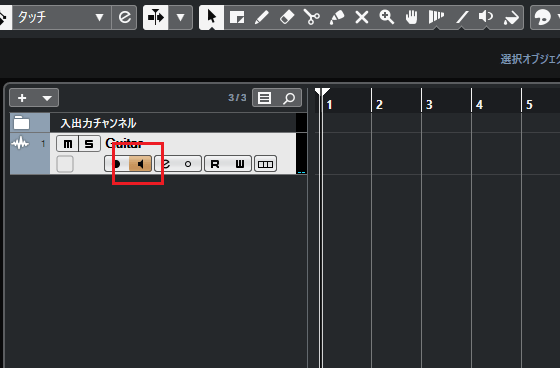
2´╝ÄÒé¿Òâ¼Òé¡Òé«Òé┐Òâ╝µ£¼õ¢ôÒü«Òâ£Òâ¬ÒâÑÒâ╝ÒâáÒéƵ£ÇÕñºÒü½ÒüùÒÇüÒé¬Òâ╝ÒâçÒéúÒé¬ÒéñÒâ│Òé┐Òâ╝ÒâòÒéºÒéñÒé╣Òü«INPUTÒü¿OUTPUTÒü«ÒâäÒâ×ÒâƒÒéÆÕø×ÒüùÒü¬ÒüîÒéëÒÇüÚƒ│ÚçÅÒéÆÞ¬┐µò┤ÒüùÒüªÒüäÒüìÒü¥ÒüùÒéçÒüåÒÇé

3´╝ÄÒé¬Òâ╝ÒâçÒéúÒé¬ÒâêÒâ®ÒââÒé»Òü½ÒéóÒâ│ÒâùÒéÀÒâÑÒâƒÒâ¼Òâ╝Òé┐Òâ╝ÒÇîVST Amp RackÒÇìÒéƵî┐ÕàÑÒüÖÒéïÒüƒÒéüÒÇüÒéñÒâ│Òé╣ÒâÜÒé»Òé┐Òâ╝Òü«ÒÇîInsertsÒÇìÒéÆÒé»Òâ¬ÒââÒé»ÒüùÒü¥ÒüÖÒÇé
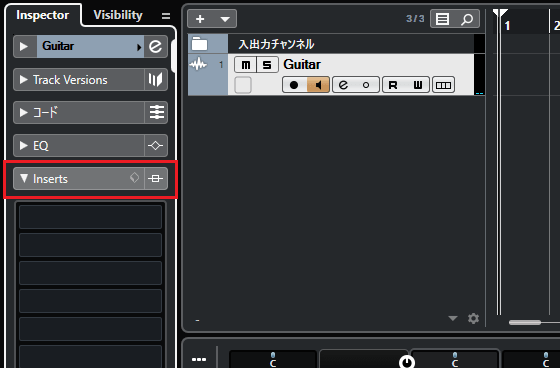
4´╝ÄÒüØÒüùÒüªÒÇüõ©ÇÞªºÒüïÒéëÒÇîDistortionÒÇìÔåÆÒÇîVST Amp RackÒÇìÒéÆÚü©µè×ÒüùÒü¥ÒüùÒéçÒüåÒÇé
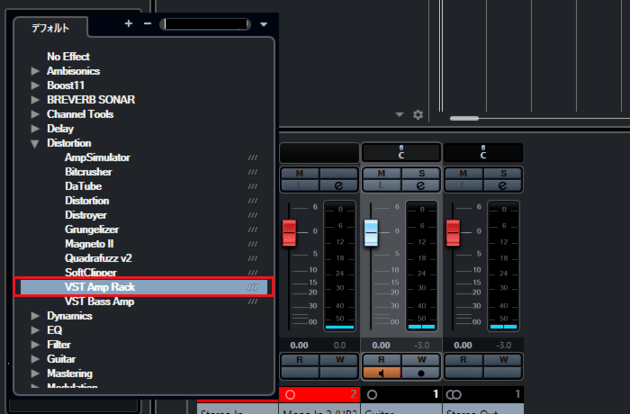
5´╝ÄÒéóÒâ│ÒâùÒéÀÒâÑÒâƒÒâ¼Òâ╝Òé┐Òâ╝ÒÇîVST Amp RackÒÇìÒüîÞí¿þñ║ÒüòÒéîÒü¥ÒüùÒüƒÒÇé
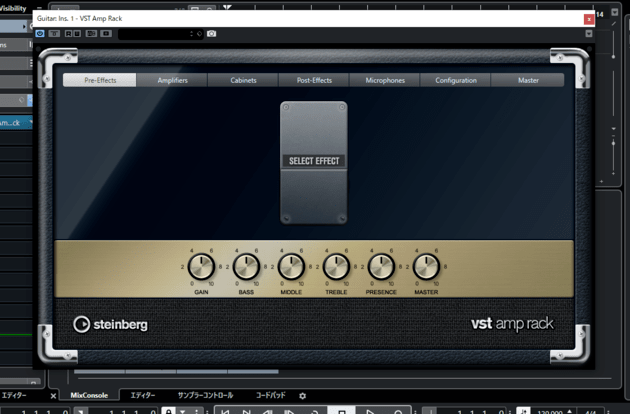
6´╝ÄÒéóÒâ│ÒâùÒü«þ¿«Úí×ÒéÆÚü©µè×ÒüùÒü¥ÒüÖÒÇéÒÇîAmplifiersÒÇìÒéÆÒé»Òâ¬ÒââÒé»ÒüùÒÇüÒéóÒâ│Òâùõ©ÇÞªºÒéÆÞí¿þñ║ÒüòÒüøÒü¥ÒüùÒéçÒüåÒÇé
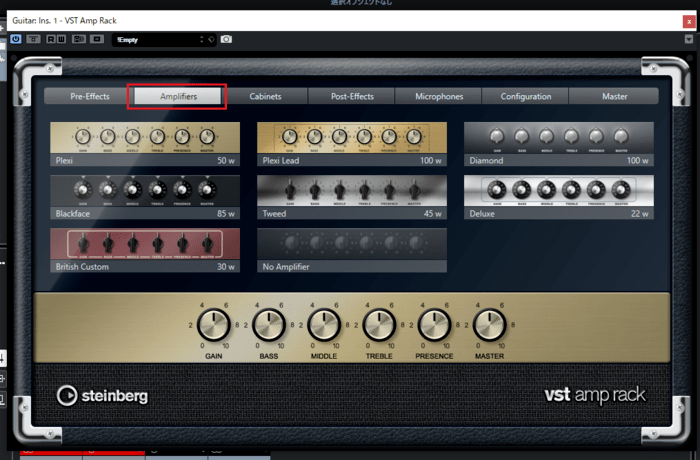
7´╝Äõ╗èÕø×Òü»µ¡¬ÒéôÒüáÚƒ│ÒüîÕç║ÒüùÒüƒÒüäÒü«ÒüºÒÇüÒÇîDiamondÒÇìÒéÆÚü©µè×ÒüùÒü¥ÒüÖÒÇé
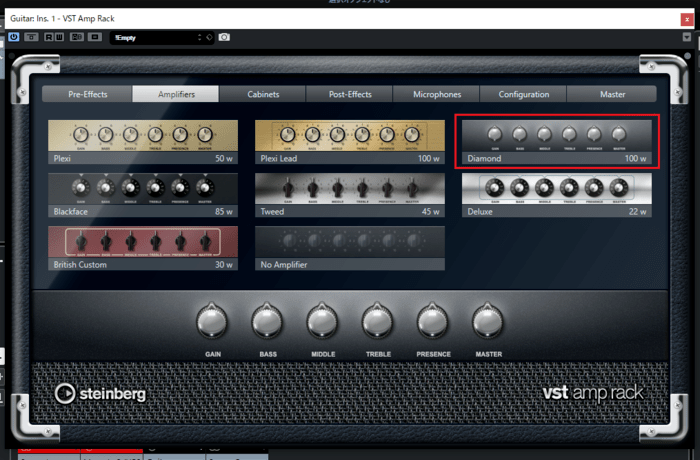
8´╝ĵ¼íÒü»Òé¡ÒâúÒâôÒâìÒââÒâêÒéÆÚü©µè×ÒüùÒü¥ÒüùÒéçÒüåÒÇéÒÇîCabinetsÒÇìÒéÆÒé»Òâ¬ÒââÒé»ÒüùÒÇüÒé¡ÒâúÒâôÒâìÒââÒâêõ©ÇÞªºÒéÆÞí¿þñ║ÒüòÒüøÒüªÒüÅÒüáÒüòÒüäÒÇé
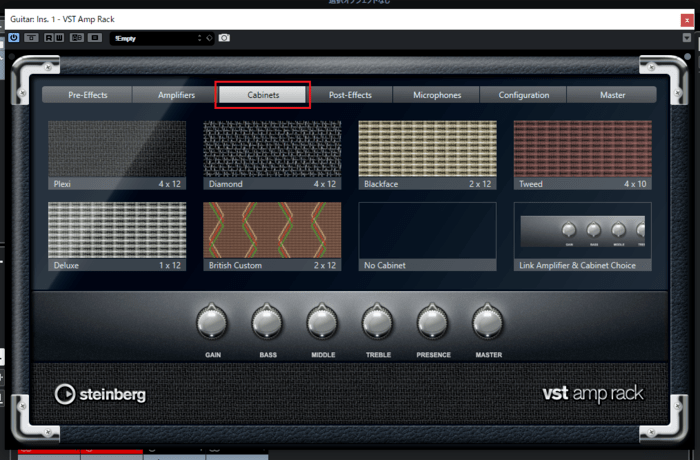
9´╝ÄÒé¡ÒâúÒâôÒâìÒââÒâêÒü»ÒéóÒâ│ÒâùÒü¿ÕÉîÒüÿÒÇîDiamondÒÇìÒéÆÚü©Òü│Òü¥ÒüÖÒÇé
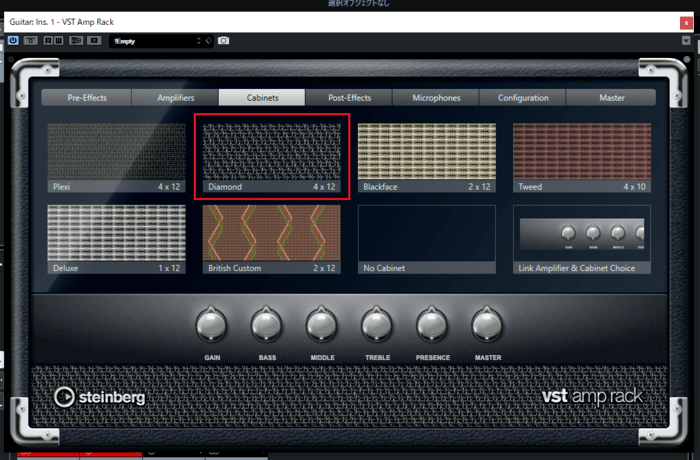
10´╝ÄÒé¡ÒâúÒâôÒâìÒââÒâêÒéÆÚü©µè×ÒüùÒüƒÒéëÒÇüÒé«Òé┐Òâ╝ÒéóÒâ│ÒâùÒü«ÒâäÒâ×ÒâƒÒéÆÕø×ÒüùÒüªÒÇüÚƒ│õ¢£ÒéèÒéÆÞíîÒü¬ÒüäÒü¥ÒüùÒéçÒüåÒÇé
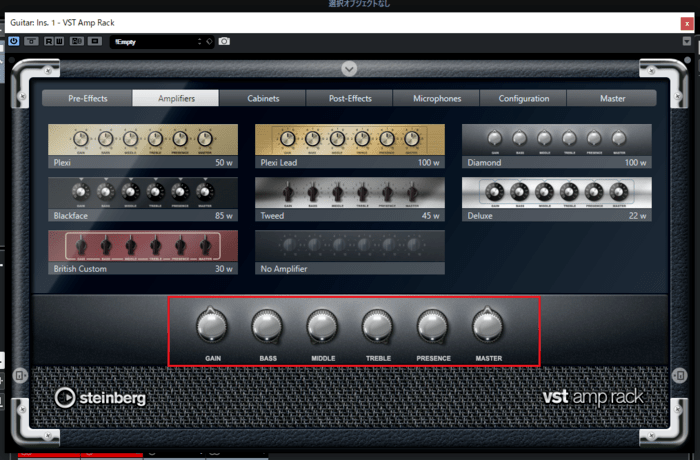
11´╝ÄÚƒ│õ¢£ÒéèÒéÆþÁéÒüêÒüƒÒéëÒÇüÚî▓Úƒ│ե൮ƒÒâ£Òé┐Òâ│ÒéÆÒé»Òâ¬ÒââÒé»ÒüùÒüªÒüÅÒüáÒüòÒüäÒÇé
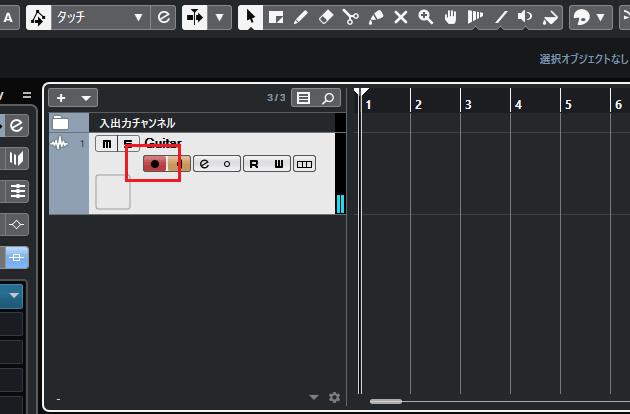
12´╝ÄÒüØÒüùÒüªÒÇüÚî▓Úƒ│ÚûïÕºïÕ£░þé╣ÒéÆÞ¿¡Õ«ÜÒüùÒü¥ÒüùÒéçÒüåÒÇéõ╗èÕø×Òü»2Õ░Åþ»Çþø«ÒüïÒéëÚî▓Úƒ│ÒüùÒüƒÒüäÒü«ÒüºÒÇü2Õ░Åþ»Çþø«Òü½Òé╗ÒââÒâêÒüùÒü¥ÒüÖÒÇé
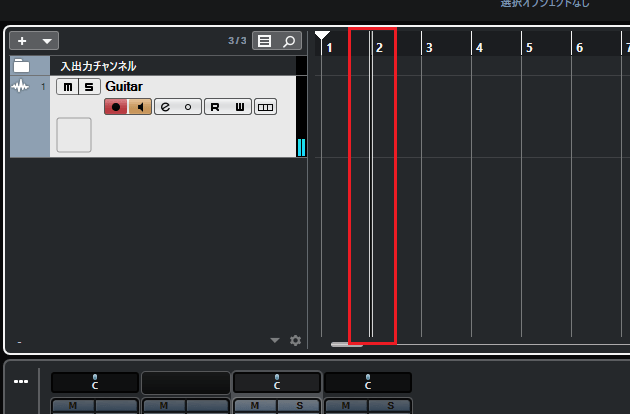
13´╝ÄÚî▓Úƒ│µ║ûÕéÖÒüîµò┤ÒüúÒüƒÒéëÒÇüÒâêÒâ®Òâ│Òé╣ÒâØÒâ╝ÒâêÒâÉÒâ╝Òü«Úî▓Úƒ│Òâ£Òé┐Òâ│ÒéƵè╝ÒüùÒÇüÚî▓Úƒ│ÒéÆÚûïÕºïÒüòÒüøÒü¥ÒüÖÒÇé
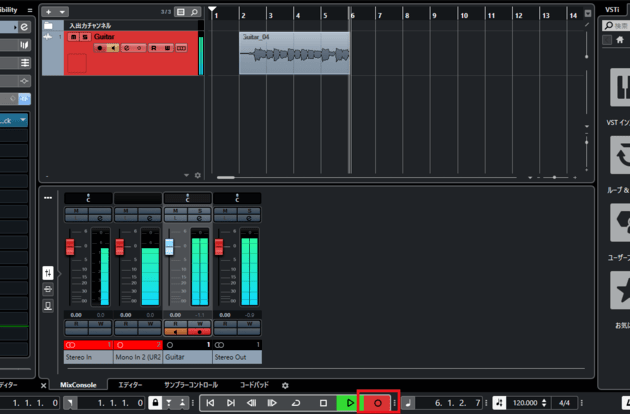
14´╝ÄÚî▓Úƒ│ÒéÆþÁéÒüêÒüƒÒéëÒÇüÕü£µ¡óÒâ£Òé┐Òâ│ÒéÆÒé»Òâ¬ÒââÒé»ÒüùÒÇüÚî▓Úƒ│ÒéƵ¡óÒéüÒü¥ÒüùÒéçÒüåÒÇé
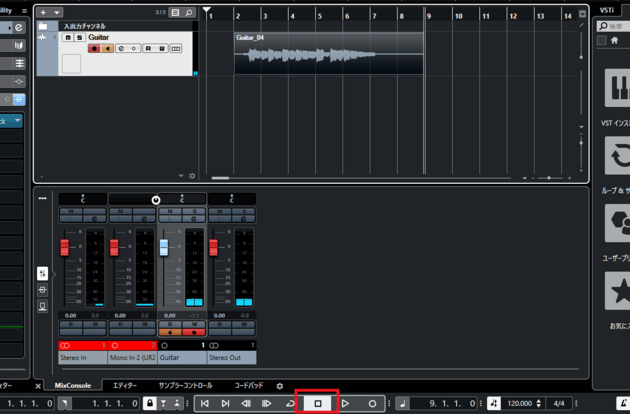
15´╝ÄÚî▓Úƒ│ÒüùÒüƒÒééÒü«Òü»ÒâóÒâïÒé┐Òâ¬Òâ│Òé░Òâ£Òé┐Òâ│ÒéÆÒé¬ÒâòÒü½ÒüùÒÇüÕåìþöƒÒâ£Òé┐Òâ│ÒéƵè╝ÒüùÒüªÞü┤ÒüÅÒüôÒü¿ÒüîÒüºÒüìÒü¥ÒüÖÒÇéÒÇîõ©èµëïÒüŵ╝öÕÑÅÒüºÒüìÒüƒÒüï´╝ƒÒÇìÞü┤ÒüäÒüªÒü┐Òü¥ÒüùÒéçÒüåÒÇé
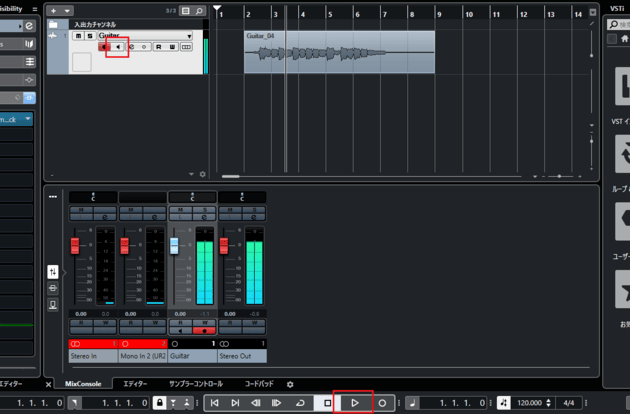
16´╝ÄÒü¥ÒüƒÒÇüVST Amp RackÒéÆÒé¬ÒâòÒü½ÒüÖÒéîÒü░ÒÇüÒéóÒâ│ÒâùÒéÆÚÇÜÒüùÒüªÒüäÒü¬Òüäþ┤áÒü«Úƒ│ÒüºÒééÞü┤ÒüÅÒüôÒü¿ÒüîÒüºÒüìÒü¥ÒüÖÒÇéÞªÜÒüêÒüªÒüèÒüôÒüåÒÇé
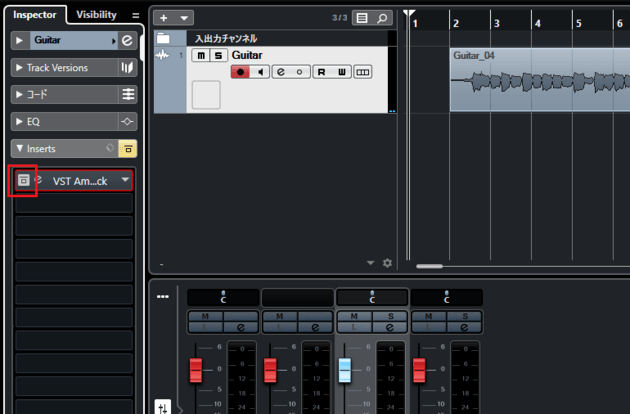
Òü¥Òü¿Òéü
õ╗èÕø×Òü»VST Amp RackÒéÆõ¢┐þö¿ÒüùÒüªÒÇüÒé¿Òâ¼Òé¡Òé«Òé┐Òâ╝ÒéÆÚî▓Úƒ│ÒüÖÒéïµû╣µ│òÒéÆÞ¬¼µÿÄÒüùÒü¥ÒüùÒüƒÒÇéCubaseÒü½Òü»õ╗ûÒü½ÒééÒüòÒü¥ÒüûÒü¥Òü¬ÒâùÒâ®Òé░ÒéñÒâ│Òüîõ╗ÿÕ▒×ÒüòÒéîÒüªÒüäÒéïÒü«ÒüºÒÇüÒüäÒéìÒüäÒéìÒü¿Þ®ªÒüùÒüªÒü┐Òü¥ÒüùÒéçÒüåÒÇé
CubaseÒü«õ¢┐Òüäµû╣Þ¿ÿõ║ïÒü»ÚÜŵÖéÞ┐¢Õèáõ║êÕ«ÜÒüºÒüÖÒÇéõ¢┐Òüäµû╣ÒüîÕêåÒüïÒéëÒü¬ÒüäÒüïÒüƒÒü»õ╗Ñõ©ïÒü«Þ¿ÿõ║ïÒééÕÅéÞÇâÒü½ÒüùÒüªÒü┐ÒüªÒüÅÒüáÒüòÒüäÒÇé
´╝£ÒÇÇCubase õ¢┐Òüäµû╣Þ¼øÕ║º TOP










